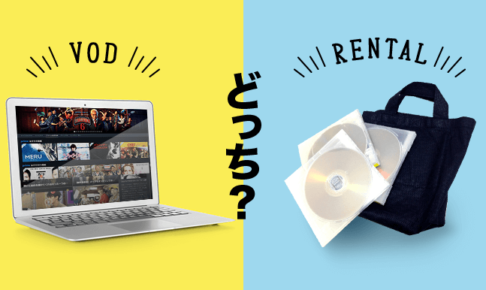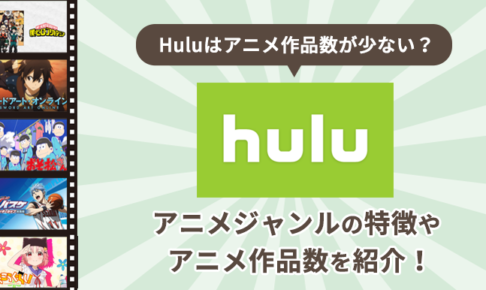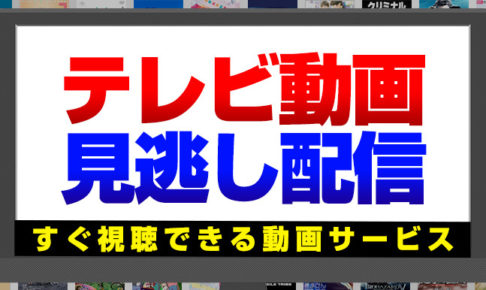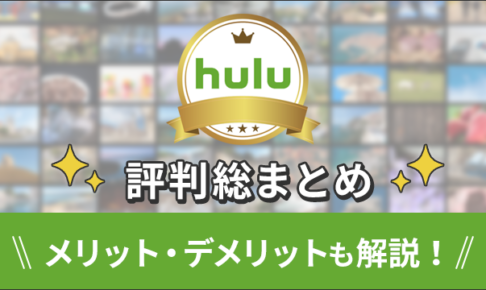DAZNはテレビで視聴することが可能です。
インターネット接続ができるスマートテレビなら簡単にテレビでも見れますし、デバイスを接続することでほとんどの普通のテレビでも視聴可能なんです!
そんなDAZNをテレビで見る方法に関して
・テレビで見るために必要なもの・デバイスを詳しく知りたい!
・ps4などのゲーム機で外部出力できるのか知りたい!
などの疑問に答えるために、DAZNをテレビで視聴するための方法を大きく4つに分けて紹介していきます。
DAZNをテレビで見ることで、よりダイナミックでエキサイティングなスポーツ観戦ができますよ!
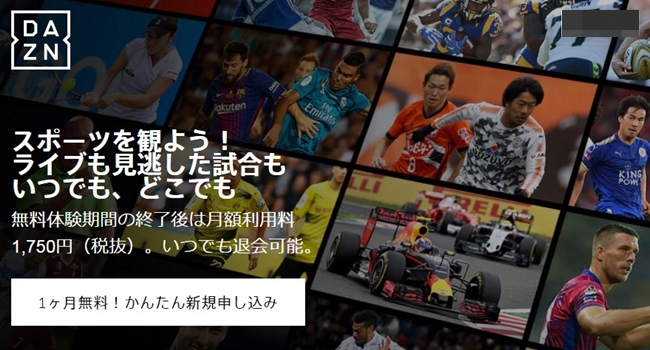
DAZNをテレビで見るために必要なことは?
はじめに、DAZNをテレビで見るために必要なことを確認しましょう。せっかくDAZNに登録したけれど、テレビで見られなかった!なんてことにならないためにも、確認しておくべき点をご紹介します。
まずは、DAZNの登録方法をさくっと確認!
DAZNの登録方法は2通りある
DAZNに登録する方法は、2通りのパターンがあります。
②公式サイトから登録
登録する場合は、アプリもしくは公式サイトを経由して、ログインIDやパスワードを設定します。
最初にDAZNアプリをインストールして登録をした場合は必要ありませんが、公式サイトから登録した場合は、アプリのインストールが必要になる場合がありますので、覚えておいてくださいね。
アプリをインストールする場合ですが、スマホのアプリとスマートテレビのアプリでは見る方法が変わってくるので、これに関してはのちほど詳しく解説します。
DAZN対応のスマートテレビなのかを確認する
DAZNをテレビで見るためには、まずお使いのテレビがDAZN対応のスマートテレビかどうか、確認する必要があります。
対応しているスマートテレビであれば、スマホのアプリをインストールする必要もありません。二度手間にならないためにも、最初に確認しておくと良いですよ。
確認する方法は、TVにインターネットに接続できる環境があるかどうかです。
設定メニューで「インターネット設定」の項目がある、またはテレビの背面にLANケーブルの差込口があるをまずはチェックしましょう。もし分からない場合はメーカーのサポートセンターに電話で問い合わせてしまうのが手っ取り早くて確実です!
スマートテレビ非対応とは?
スマートテレビとスマートテレビ非対応テレビの違いは、インターネットに接続できるかできないかという部分にあります。スマートテレビには、インターネットケーブルを挿入できる端子が、テレビの背面や側面などに搭載されています。
スマートテレビ非対応のテレビには、インターネットケーブルを接続する端子が搭載されていません。ですので、スマートテレビの有無を確認する場合は、インターネットに接続できるのかを基準にしてくださいね。
スマートテレビ非対応のテレビの場合はHDMIの有無を確認
お使いのテレビがスマートテレビに対応していない場合は、DAZNをテレビで見ることはできないのでしょうか?
実は、スマートテレビ非対応でも、HDMIを挿入する端子があれば、別売りのストリーミングデバイスを挿し込むだけで、DAZNをテレビで見ることができます。
HDMI端子がテレビについていれば観ることができますので、Panasonic・Sony・東芝・LG以外のテレビを使用している人は、テレビ背面(または側面)にHDMI端子がついているのか確認してください。
DAZNをテレビで見るための方法は?
ここからは、DAZNをテレビで見る方法を詳しく解説していきます。DAZN非対応テレビの人は必見です!
DAZNをテレビでみるためのデバイスを利用する
DAZNをテレビで見るための色々なアイテムが発売されているので、使用方法を含めて紹介していきます。
Amazon Fire TVシリーズ

Amazon Fire TVは、HDMI端子に挿し込み、電源コードをコンセントにつないで、Wi-Fiに接続すれば準備は完了です。
あとは、AmazonAppストアからDAZNアプリをインストールすれば、テレビで簡単にスポーツ観戦することができます。
DAZNは、まだ4K放送に対応していませんが、今後は4K放送に対応していく可能性があるので、4K放送に対応しているAmazon Fire TV 4Kを購入しておくのもよいかもしれません。
Amazon Fire TVシリーズは、Wi-Fiで接続するのが基本的な使用方法ですが、インターネットを有線で接続したい人は、Amazon Fire TVシリーズと併せて、Amazonイーサネットアダプターが必要になります。
ただし、Amazon Fire TV Stick 4K,、Amazon Fire TV Stick (第2世代・第3世代)には、対応していないので注意が必要です。
Apple TV

Apple TVは、iPhoneで有名なアップルから発売されているTV用のデバイスになっています。
使い方は簡単。Apple TVをHDMI端子とつなぎ、Wi-Fiに接続して、電源コネクタをコンセントに挿し込むと準備は完了です。あとは、AppストアからDAZNをインストールすれば、テレビでスポーツ中継を見ることができます。
Apple TVの初期設定は、付属のリモコンから手動で行えますが、iPhoneやiPadから設定する方が簡単です。iPhoneやiPadを持っている人は、「デバイスで設定」を選択した方が楽になりますよ。
また、Apple TVにも4K対応のデバイスが販売されているので、後々のことを考えればApple TV 4Kを購入した方がよいかもしれません。
Air Stick 4K

Air Stick 4Kは、CCC AIRから発売されているデバイスで、Amazon Fire TVシリーズに形状が似ています。
使い方も、HDMI端子挿入、Wi-Fi接続、電源接続、と簡単になっています。付属のリモコンには音声検索機能もついているので、コンテンツ検索時には役立ちそうですね。
また、Air Stick 4Kは、最初から4K放送に対応しているので、4K放送に合わせて買い替える必要がないのも特徴です。
ひかりTV対応チューナー ST-3400

ひかりTV対応チューナー ST-3400は、NTTが運営しているひかりTVを契約していれば、レンタルができるデバイスになっています。ひかりTVを契約していることが使用できる条件にはなりますが、わざわざデバイスを購入する負担がないのはメリットです。
また、4K放送にも対応しているので、綺麗な映像をみることができます。
docomoテレビターミナル

docomoテレビターミナルは、NTTが提供しているフレッツひかりを契約していれば、購入することができるデバイスです。フレッツひかりを契約しているけれど、ひかりTVは契約していないという人に向いています。
ひかりTVチューナーST-3400とは異なり、レンタルはないのでデバイスを購入する必要はありますが、ひかりTV for docomoのサービスを契約すれば、録画や録画予約が可能になっています。
DAZNには見逃し配信もありますが、録画してフルで試合をみたい人にとって、便利で嬉しい機能です。
ゲーム機を利用する
Amazon Fire TVシリーズやApple TVなどは購入するとコストがかかるので、できるだけ避けたい人も多いのでは?そんな人は、お手持ちのゲーム機でDAZNを見る方法がおすすめです。
下記に、対応しているゲーム機を一覧で表示しているので、参考にしてください。
| メーカー | 対応ゲーム機 |
|---|---|
| Sony | PlayStation 3 |
| Sony | PlayStation 4 |
| Sony | PlayStation 4 Pro |
| Microsoft | Xbox One |
| Microsoft | Xbox One S |
| Microsoft | Xbox One X |
DAZNを見るためにゲーム機を利用する場合は、各ゲーム機にログインした状態で、DAZNアプリをインストールします。
あとは、登録すればDAZNを見ることができるので、簡単にスポーツを楽しむことができます。
対応テレビを利用する
テレビがDAZNに対応しているのかは、「DAZN対応のスマートテレビなのかを確認する」で、対応テレビを一覧で表示しているので参考にしてください。
一覧で表示しているメーカーや品番以外は、DAZNに対応しているのか不明なので、各メーカーに問い合わせて確認をしましょう。
外部出力を利用する
外部出力というと、Amazon Fire TVシリーズやApple TVも同じような気はしますが、これらのデバイスは外部入力になります。接続して利用するのは同じですが、出力する方向が違いますので、似ているようですが同じではありません。
外部出力というのは、別なデバイスで出力しているものをテレビに映し出すことです。例えば、スマホの動画をテレビに映し出すのが外部出力に当たります。
ここからは、最も手軽でコストもあまりかからない外部出力について解説していきます。
HDMIケーブル
HDMIケーブルを1本用意すれば、準備は完了です。ただし、iPhoneやiPadの場合は、HDMI端子をライトニングケーブルに変換するコネクタが必要になります。
同様にandroidの場合も、マイクロUSBに変換するコネクタが必要です。あとは、スマホやタブレットでDAZNを起動して、テレビに出力すれば、簡単にスポーツを大画面で楽しむことができます。
様々なデバイスを紹介してきましたが、HDMIケーブルを利用する方法が、最も簡単で手軽かもしれませんね。
ChromeCast

Googleから発売されているChromeCastは、テレビのHDMI端子に接続して電源をコンセントに挿し込むだけで使用することができます。
ChromeCastを使用する際には、スマホやタブレットが必要になります。スマホやタブレットにGoogle Homeアプリをインストールして、ChromeCast をWi-Fiに接続すれば準備は完了です。
また、スマホやタブレット以外では、WindowsやMacにも対応しています。セットアップしたあとは、ミラーリングでDAZNを見ることができますよ。
DAZNをテレビで見るメリット
180以上のコンテンツがあり、年間10,000試合以上もスポーツが見放題のDAZNをテレビで見るメリットは、どのような部分にあるのでしょうか?
スポーツ観戦は大迫力のテレビがおすすめ
スマホやタブレットで、場所を気にせずDAZNでスポーツを観戦することもメリットですが、自宅の大画面テレビで迫力あるスポーツを見る醍醐味は、小さな画面では味わえないメリットです。
Jリーグなら全試合、その他にも、プロ野球・メジャーリーグ・欧州チャンピオンズリーグなどなど、楽しめるスポーツ中継は豊富。熱気ある試合中継をテレビで視聴すれば、生で試合を見ているような感覚になり、応援にも力が入ること間違いなしです!
テレビなら高画質で楽しめる
スマホやタブレットでもフルHDや4K動画を楽しむことはできますが、同じ高画質ならテレビの方が画面も大きくておすすめです。
DAZNは全ての試合が4Kに対応しているわけではありませんが、2019年のJリーグの試合から順次4Kに対応していくと発表されています。さらに高画質でスポーツ観戦ができるので、ますますテレビで見た方がメリットはありますよね。
家族や友人と一緒にスポーツで盛り上がれる
応援にも熱が入るスポーツ観戦は、スマホやタブレットの小さな画面より、テレビのように大きな画面の方がさらに盛り上がります。小さな画面では迫力もいまひとつ。家族や友人と一緒に大好きなスポーツの試合を見ていても、決定的なシーンが良く見られなかった…なんてこともあるでしょう。
その点、テレビの大画面なら、見逃しやすいプレーも良く見えます。白熱した試合を家族や友人と一緒にテレビで見ることで、楽しい時間を共有することができます。

まとめ
DAZNをテレビで見るための方法やメリットを解説してきました。実際にわたしもDAZNをスマホで見ましたが、やはり物足りなさを感じることが多かったです。
スポーツは迫力があるシーンが見どころなので、大画面のテレビでエキサイティングな場面を逃さないように観戦したいですね。
DAZNの料金や配信プログラムについて詳しく下記ページにまとめてありますので、そちらも参考にしてください。









![[保存版]DAZNで見れるサッカーまとめ!番組表から評判まで徹底解説!](https://vod-channel.net/wp-content/uploads/2019/02/dazn-soccer01-300x200.png)